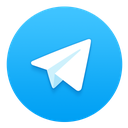Как обновить программу с сайта
1. Закрываем программу. Если не закрывается обычным путем, закрываем процесс shud.exe через диспетчер задач или перезагрузкой компьютера.
2. Заходим на сайт в раздел «Скачать». Жмем кнопку «Скачать установщик». Скачивается файл установщик setup_nk.exe.
3. Запускаем установщик. Выбираем папку, в которую установлена программа, устанавливаем поверх старой версии.
4. Запускаем программу с ярлыка на рабочем столе. Проверяем.
P.S. Или можно скачать ZIP архив и распаковать в папку, где установлена программа, с заменой файлов. Если не знаете, где установлена программа, можно на ярлыке программы нажать правой кнопкой мыши, выбрать «свойства» и посмотреть путь, откуда запускается программа. Ничего удалять НЕ НАДО, только устанавливать поверх.
Перед установкой можно скопировать (на всякий случай) путь к папке с профилями. Он отображается внизу окошка «Вход в программу». Переустановка не влияет на папку с профилями и ваши достижения не будут утеряны.
Разделение еды по приемам пищи
Разбивка по приёмам автоматическая, в зависимости от времени между едой. Промежуток задаётся в настройках (по умолчанию, час). Можно искусственно разбивать еду по приёмам, устанавливая время вручную.
БЖУ еще не набрали, а калории уже превысили лимит
Почему бывает, что по БЖУ мы уложились в норму, а калории меньше или больше, чем нужно?
Дело в том, что программа считает калории продукта не по БЖУ, а по калориям, указанным на 100 грамм продукта. К примеру, алкоголь БЖУ почти не имеет, а калорий много. Так же продукты с добавлением уксуса, всякие томатные кетчупы.
Или в базу добавлен продукт с ошибкой, который по калориям не совпадает с калориями, которые должны быть по БЖУ. В таком случае нужно проверять используемые за день продукты, чтобы найти продукт с ошибкой, перемножая Белки Жиры и Углеводы в них на 4 9 и 4 ккал соответственно. В сумме калорийность должна совпасть с указанной.
От чего еще может отличаться калорийность продуктов по БЖУ от фактической? Клетчатка, это часть углеводов которая может учитываться не по стандартным 4 ккал за 1 грамм, а например не учитываться вообще или считаться по 1.5ккал за 1 грамм.
Как хранятся данные, перенос профиля на другое устройство, синхронизация
Данные профилей пользователя хранятся на устройстве пользователя.
В PRO версии есть возможность сохранить данные профиля на сервере программы с помощью вкладки Синхронизация.
Чтобы скопировать данные профиля с одного устройства на другое (между устройствами ПК и Андроид, или Андроид и Андроид), вы можете воспользоваться вкладкой Синхронизация (требуется PRO). Через нее можно сохранить данные профиля на сервере с одного устройства (кнопка Отправить все данные на сервер) и скачать их на другом устройстве (кнопка Получить данные с сервера). Аккаунт Google Play и название профиля должны быть заполнены одинаково на вкладке синхронизация. Там же есть ссылка на видео с примером синхронизация между андроид и ПК версией.
Программа перестала находить профили и активацию
Такое может случиться, если программа была первый раз установлена в определенную папку, а Вы переместили ее в другую папку. Программа перестала находить из-за этого папку с вашими пользовательскими данными. В этом случае нужно найти, где была установлена программа в прошлый раз, и установить ее в эту папку. Или при выборе профиля указать путь к папке с профилями. Еще такое может случится, если Вы случайно удалили папку с программой и всеми внесенными данными.
Если программа установлена в системную папку «Program Files», то папка с профилями и всеми настройками должна быть расположена по адресу: C:\Users\<имя пользователя>\AppData\Roaming\HiKi-Soft\nk. В любом другом случае папка с профилями обычно располагаться в папке с программой, рядом с файлом shud.exe. В папке NK и лежат все данные профилей.
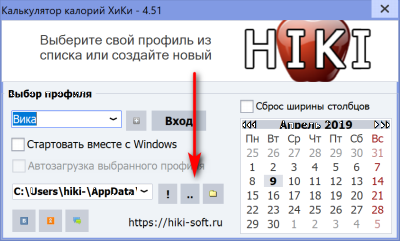
На крайний случай, если папку с профилями найти не удается можно попробовать повторно активировать программу своим ключом активации и начать новый профиль.